

|
Spec-Zone .ru
спецификации, руководства, описания, API
|
Crystal Reports может использовать ODBC DSN, чтобы соединиться с базой данных от который Вы, чтобы извлечь данные и информацию для того, чтобы сообщить о целях.
Есть известная проблема с определенными версиями Crystal Reports, где приложение неспособно открыть и просмотреть таблицы и поля через соединение ODBC. Перед использованием Crystal Reports с MySQL, пожалуйста, гарантируйте, что у Вас есть обновление к последней версии, включая любые выдающиеся пакеты обновления и заплаты. Для получения дополнительной информации по этой проблеме см. для получения дополнительной информации.
Например, чтобы создать простой отчет с перекрестными ссылками в пределах Crystal Reports XI, следуйте за этими шагами:
Создайте DSN использование Data Sources (ODBC)
инструмент. Можно или определить полную базу данных, включая имя пользователя и пароль, или можно
создать основной DSN и использовать Crystal Reports, чтобы установить имя пользователя и пароль.
В целях этого примера был создан DSN, который обеспечивает соединение с экземпляром базы данных-образца MySQL Sakila.
Открытый Crystal Reports и создает новый проект, или открытое существующий проект создания отчетов, в который Вы хотите вставить данные от своего источника данных MySQL.
Запустите Мастер Отчета с перекрестными ссылками, любого, щелкая по опции по Начальной странице. Разверните Создавание Новой папки Соединения, затем разверните ODBC (RDO) папка, чтобы получить список источников данных ODBC.
Вас попросят выбрать источник данных.
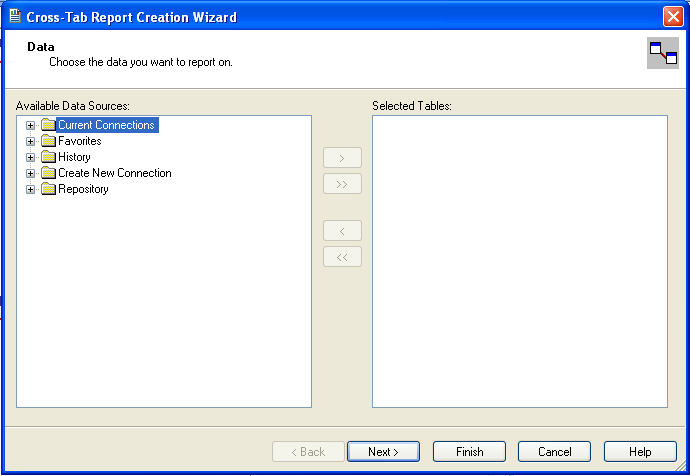
Когда Вы сначала развернете ODBC (RDO) папка, Вы будете представлены Экран выбора Источника данных. Отсюда можно выбрать или предварительно сконфигурированный DSN, открыть основанный на файле DSN или войти и ручная строка подключения. Для этого примера будет использоваться Sakila DSN.
Если DSN содержит имя пользователя / комбинация пароля, или Вы хотите использовать различные учетные данные аутентификации, щелкнуть , вводят имя пользователя и пароль, который Вы хотите использовать. Иначе, щелкните , чтобы продолжать мастер выбора источника данных.
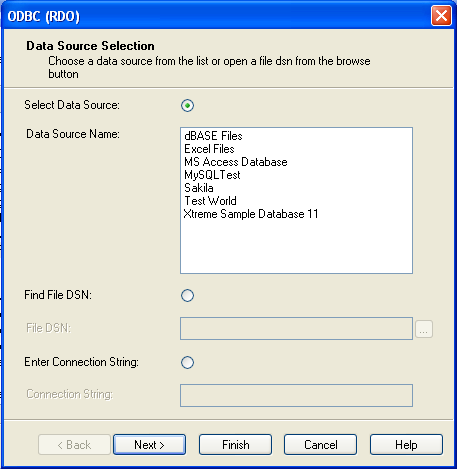
Вы будете возвращены Мастер Создания Отчета с перекрестными ссылками. Вы теперь
должны выбрать базу данных и таблицы, которые Вы хотите включать в Ваш отчет. Для нашего примера мы
развернем выбранную базу данных Sakila. Щелкните city таблица и
использование кнопка, чтобы добавить таблицу к отчету. Затем
повторите действие с country таблица. Альтернативно можно выбрать
многократные таблицы и добавить их к отчету.
Наконец, можно выбрать родительский ресурс Sakila и добавить таблиц к отчету.
Как только Вы выбрали таблицы, Вы хотите включать, щелкнуть , продолжаются.
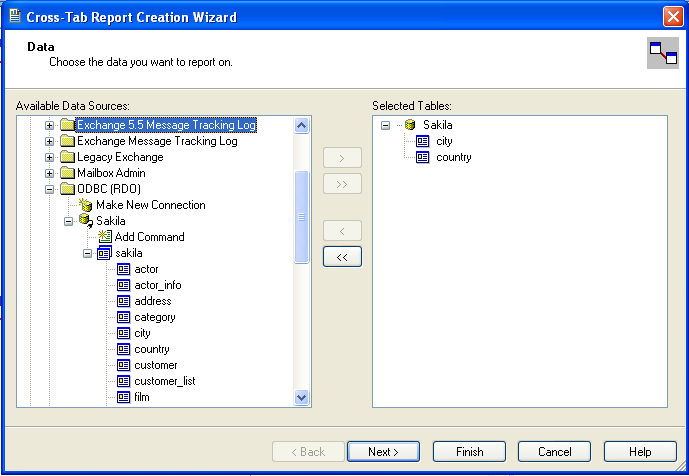
Crystal Reports теперь считает табличные определения и автоматически идентифицирует ссылки между таблицами. Идентификация ссылок между таблицами включает Crystal Reports к автоматически поиску, и суммируйте информацию, основанную на всех таблицах в базе данных согласно Вашему запросу. Если Crystal Reports неспособен выполнить соединение, можно вручную создать ссылки между полями в таблицах, которые Вы выбрали.
Щелкните , продолжают процесс.
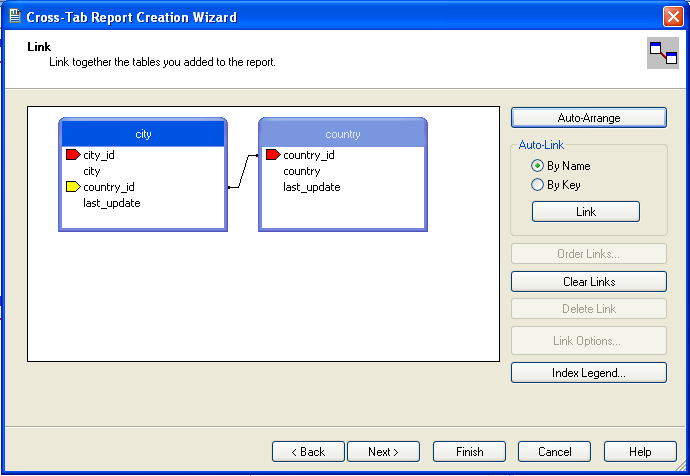
Можно теперь выбрать столбцы и строки что включать в пределах Отчета с перекрестными ссылками. Перетащите и отбросьте или используйте кнопки, чтобы добавить поля к каждой области отчета. В показанном примере мы сообщим относительно городов, организованных страной, включая количество числа городов в каждой стране. Если Вы хотите просмотреть данные, выберите поле и щелкните по кнопка.
Щелкните , создают график результатов. Так как мы не создаем график из этих данных, щелкните , чтобы генерировать отчет.
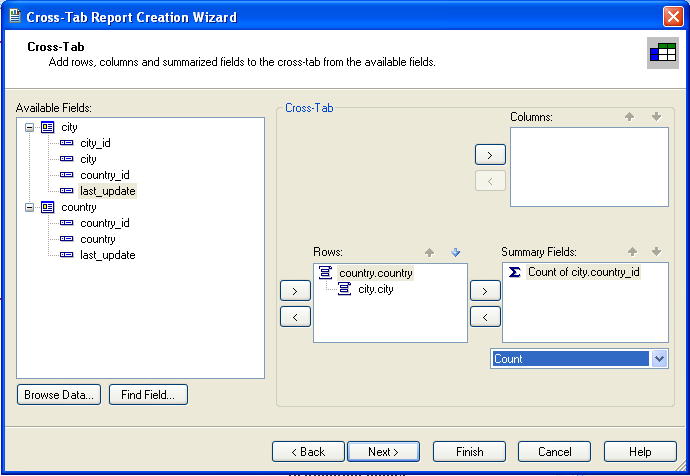
Законченный отчет покажут, выборку вывода от базы данных-образца Sakila показывают ниже.
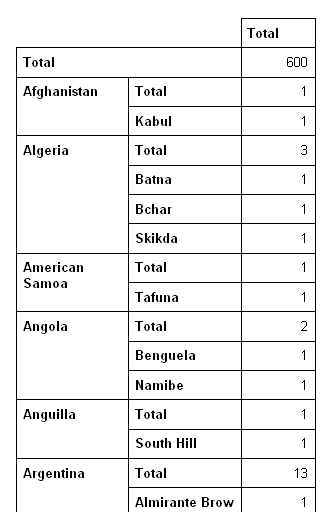
Как только соединение ODBC было открыто в пределах Crystal Reports, можно просмотреть и добавить любые поля в пределах доступных таблиц в Ваши отчеты.